Hvis du arbejder eksternt, enten permanent eller midlertidigt på grund af de Covid-19-relaterede nedlukninger, så du kommunikerer måske primært med arbejdskolleger over Slack eller med andet tekstbaseret applikationer. Hvis du er ny på jobbet eller har en ny kollega, genkender du måske ikke nødvendigvis alle, du arbejder med, især uden for dit nærmeste team.
Det kan være svært at huske alles navne og ansigter fra et overfyldt videokonferenceopkald, især hvis du kun ser dem én gang om måneden eller mindre. En ting, der kan hjælpe dig med at sætte navne på ansigter, er at have et profilbillede på en almindeligt brugt applikation. Hver bruger i Slack har deres egen profil, hvor den angiver deres navne og rolle i virksomheden; det indeholder også et profilbillede.
Sådan tilføjes et profilbillede på Slack
Disse profilbilleder kan være en hurtig og nyttig ressource til at hjælpe dig med at genkende dine kollegers ansigter. Selvfølgelig kan nogle virksomheder eller personer vælge ikke at bruge faktiske billeder til profilbilleder, men det kan være et godt sted at starte. For at se en persons profil i Slack skal du blot klikke på deres navn, når de sender en besked, eller når de bliver nævnt af en anden.
Hvis du vil tilføje et profilbillede til din konto, skal du redigere din brugerprofil. For at gøre det skal du klikke på dit profilbillede i øverste højre hjørne og derefter klikke på "Rediger profil.”
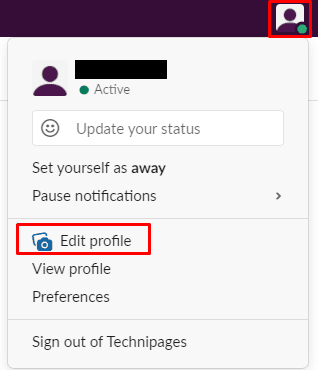
I pop op-vinduet for redigering af profil skal du klikke på "Upload et billede” i øverste højre hjørne for at uploade et nyt profilbillede.
Tip: Billeder skal enten være en JPG, PNG eller GIF. Du kan uploade store billeder, men du bliver nødt til at vælge en firkantet sektion, der vil blive nedskaleret til 1024×1024 pixels.
Når du har uploadet dit billede, skal du bruge beskæringsværktøjet til at vælge den del af billedet, du vil bruge. Når du har uploadet og beskåret dit nye profilbillede, skal du klikke på "Gem ændringer” i nederste højre hjørne for at anvende ændringen.
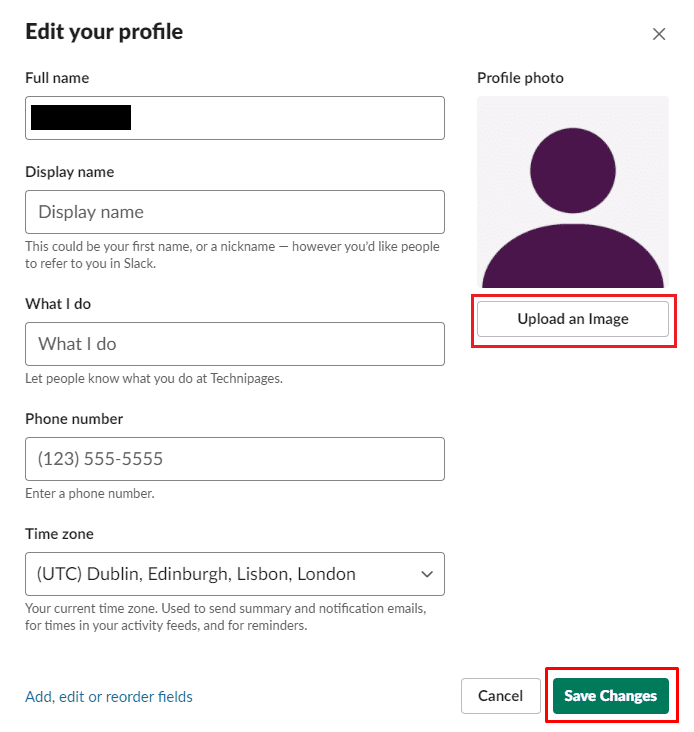
Jeg håber, at denne artikel hjælper dig med at ændre dit profilbillede i Slack.